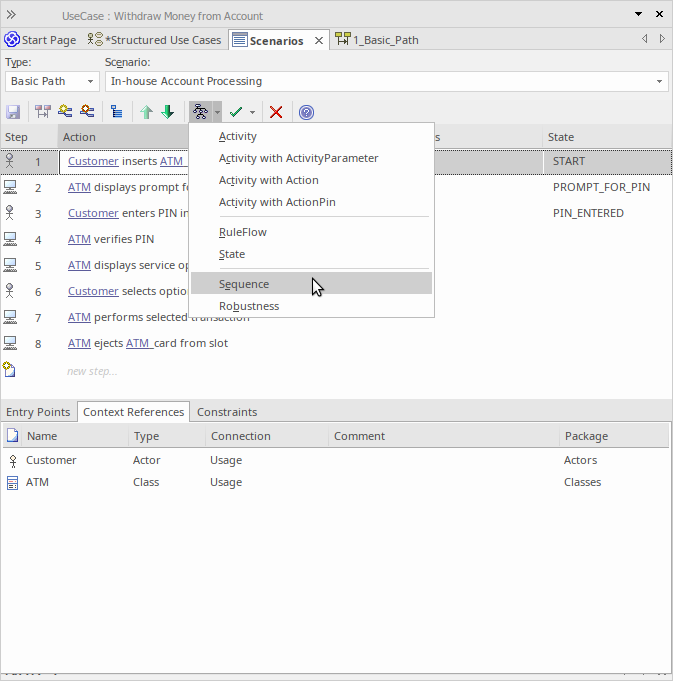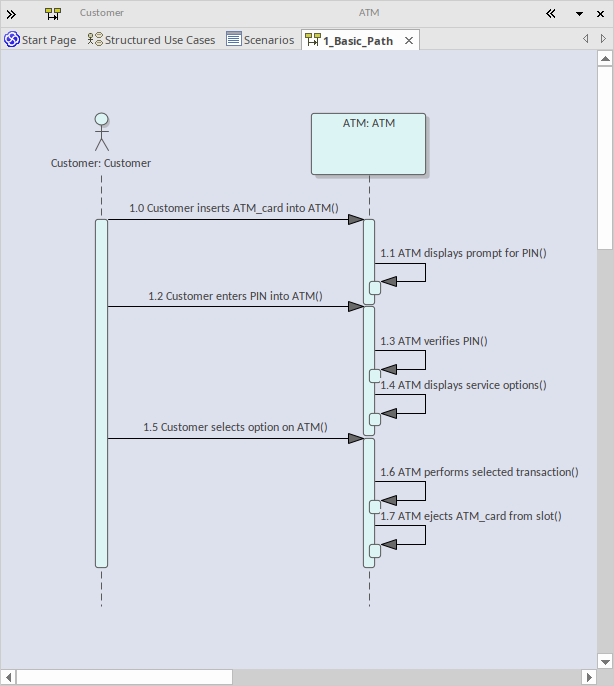| Pré. | Proc. |
Générer Diagramme de Séquence
Lorsque vous créez un scénario sur un élément, puis générez un diagramme Séquence , une interaction est créée en tant qu'enfant de l'élément sélectionné pour servir de conteneur aux diagrammes . Les chemins de base, alternatifs et d'exception sont chacun modélisés comme un diagramme Séquence distinct sous l'interaction. Il y a un certain nombre de points à note dans ce processus :
- Tous les éléments impliqués dans le scénario doivent être identifiés dans l'onglet « Référence de contexte » ; c'est-à-dire que des relations doivent déjà exister entre l'élément parent du scénario et les autres éléments nommés dans le scénario ( le scénario est un processus et le diagramme Séquence montre le flux de messages entre différentes lignes de vie ; pour que cela se produise, la ligne de vie/ object doit être défini, ce qui est réalisé à l'aide d'une référence de contexte)
- Ainsi, chaque élément de référence de contexte nommé dans une étape de scénario est modélisé comme une ligne de vie.
- L'étape elle-même devient le message entre un expéditeur et sa/ses destination(s)
- Le premier élément de référence de contexte d'une étape est traité comme l'élément d'origine
- Les éléments de référence de contexte suivants deviennent la ou les destinations
- Étant donné que le générateur diagramme agit sur les noms d'éléments dans l'étape, vous ne devez pas utiliser les noms d'éléments comme texte normal ; par exemple, à l'étape 1 de l'exemple dialogue , le terme ATM-Card est interprété comme une référence à l'élément ATM, et deux messages « Le client insère la carte ATM dans le guichet automatique » sont générés pour l'étape (pour éviter toute confusion, dans le diagramme le premier message a été supprimé)
- Si vous n'avez pas coché la case « Afficher la numérotation Séquence » sur la page « Diagramme Séquence » de la boîte de dialogue « Préférences », le nom du message sur le diagramme Séquence est préfixé par le numéro d'étape, comme indiqué dans l'exemple diagramme de cette rubrique ; si vous avez coché la case, le numéro de séquence du message est affiché à la place du numéro d'étape
- Les valeurs des colonnes « Utilisations », « Résultats » et « State » sont ajoutées en tant que Valeur Étiquetés du Message
Accéder
Sur un diagramme ou dans la fenêtre Navigateur , cliquez sur l'élément et sélectionnez une de ces méthodes d'accès pour afficher la Vue Scénarios, puis cliquez sur  et sélectionnez ' Séquence '.
et sélectionnez ' Séquence '.
|
Ruban |
Démarrer > Application > Modifier > Responsabilités > Scénarios structurés |
|
Menu Contexte |
Fenêtre d'inspection > Détails | Cliquez-droit sur 'Scénarios' | Nouveau scénario Fenêtre d'inspection > Détails | Scénarios | cliquez-droit sur scénario existant | Éditeur de scénario structuré |
|
Raccourcis Clavier |
> Responsabilités > Scénarios structurés |
|
Autre |
Dans l'onglet « Scénarios » de la fenêtre Responsabilité, cliquez sur le bouton Modifier en regard d'un scénario (voir la rubrique d'aide Onglet Scénarios - Fenêtre Responsabilité ) Dans l'onglet « Scénarios » de la dialogue « Propriétés » de l'élément, cliquez sur le bouton Éditeur de structure (voir la rubrique d'aide Onglet Scénarios - Boîte Dialogue Propriétés ) |
Exemple